常務が新しいプリンターを抱えて社長室へ入って行った。
なんでもプリンターが壊れたので別のにするそうな・・・・
そこで、「壊れたプリンター、使っていいか?」と聞いたらOKが出たので事務所用にGET。
手に入れたのは「CANON MX6230」。
ネットで仕様を調べると超驚き!
夢にまで見たGoogle社「google cloud print」・Apple社「AirPrint」両対応機。
これは絶対、プリンターを直して事務所に置きたい:-x
「直れ、直れ」呪文を唱えながら弄ってたら、動き出した!
やったー、これで事務所はモダンなクラウドプリンター環境だ 😀
で早速、マニュアルを見ながらクラウドへ登録
1)プリンターをwifiネットワークに組み入れる
2)プリンター操作画面の「Goolgeクラウドプリンタへ追加」を実行
3)登録が終わるとワンタイムURLが書かれた紙が印刷されました。
用紙には、14分以内で登録を済ませろと書いています。
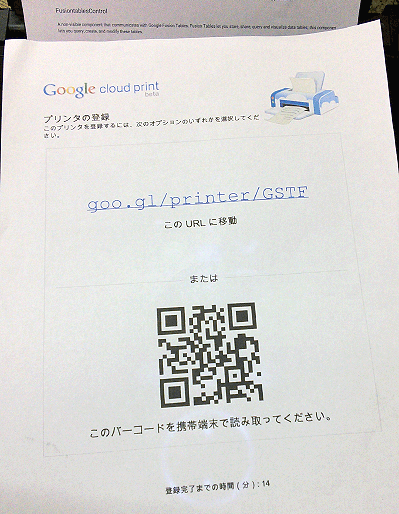
4)ワンタイムURLへアクセスすると、プリンター管理者として登録するGMAILアドレスを指定するページが表れます。
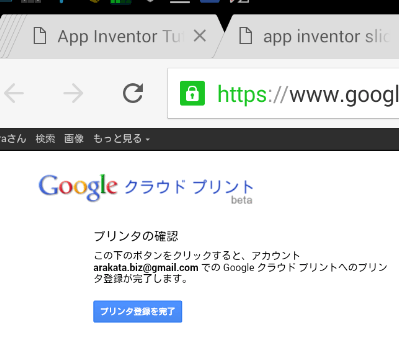
これで登録完了。
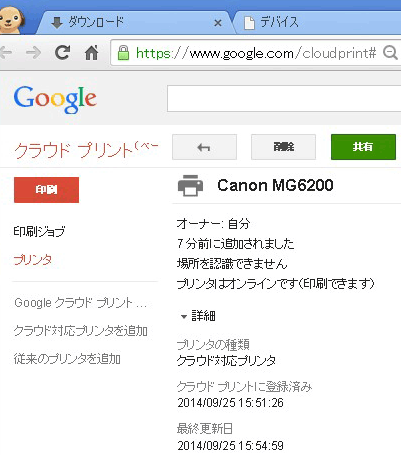
5)次に共有設定
外回りの営業が社外からクラウドプリンターへ印刷ジョブを送れるように、彼のGMAILに「印字可能」権を付与するメールを送信。
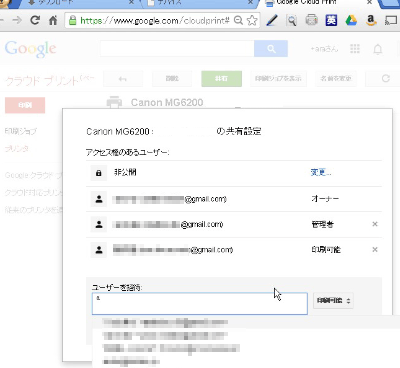
届いたメールに従い、クラウドプリンターを追加すれば準備OK。
これでどこに居ても、事務所のプリンター宛に印字ジョブを送ることが出来ます。
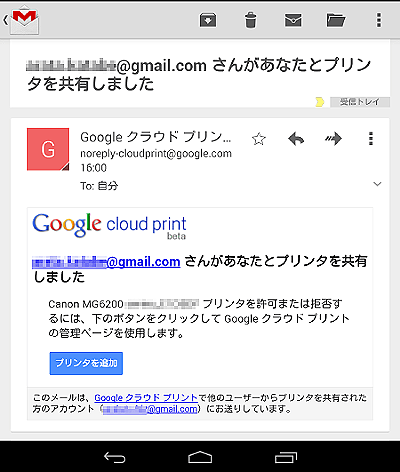
ちなみに何度かテストプリントさせてみると、やはり不安定なのかエラーが起き印字出来ないことがありました。
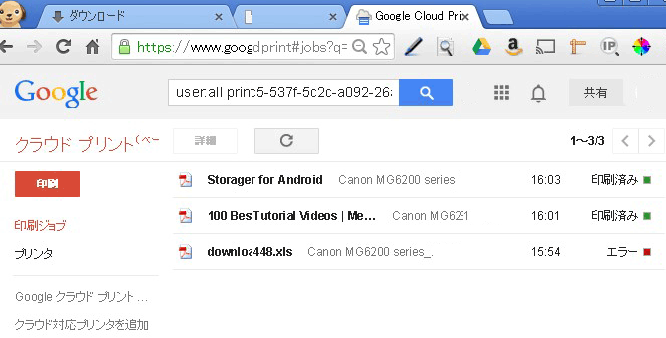
6)せっかくなのでWindowsPC用の「googleクラウドプリンタードライバ」もインストール
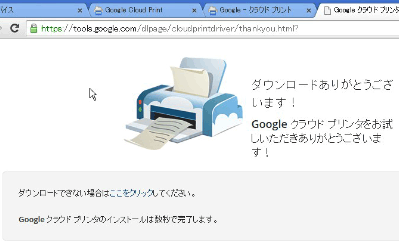
「googleクラウドプリンタードライバ」のインストーラーに同意してインストール
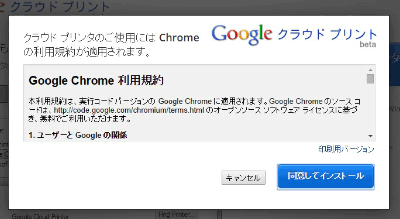
7)実際にWindows版「googleクラウドプリンター」を使ってみる
エクセルシートで印字プリンターを「googleクラウドプリンター」にすると、google Chromeがポップアップウィンドの様に開きました。
その画面から「CANON MX6200」を選択
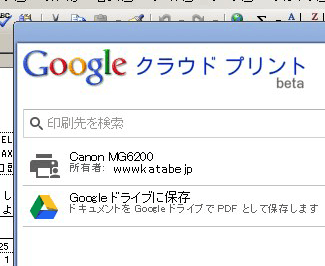
chrome上の次の画面で、細かな印字オプションも指定できます。

なお、Apple社「AirPrint」の設定は超簡単、と言うか設定は無いです。
使い方としては
1)僕のiPod touchからプリントボタンを押す
2)「プリンターを探す」画面へ進むと、同じLAN内にあるAirPrint対応プリンターのリストが表示。
3)一覧表から使いたいプリンターを選択するだけ
これで印刷が始まります。
「AirPrint」対応プリンタが社内に1台あればiPhone(iOS)ユーザーはとても便利かも!
でも、それを100倍上回るくらいで「googleクラウドプリント」は便利。
何せクラウド:-D
東京へ旅行中、Androidスマホに届いた見積りを歩きながら徳島の会社のプリンターへダイレクト印字できるなんて、まるでスタートレックかブレードランナーの世界!
スゴイの一言です 😎